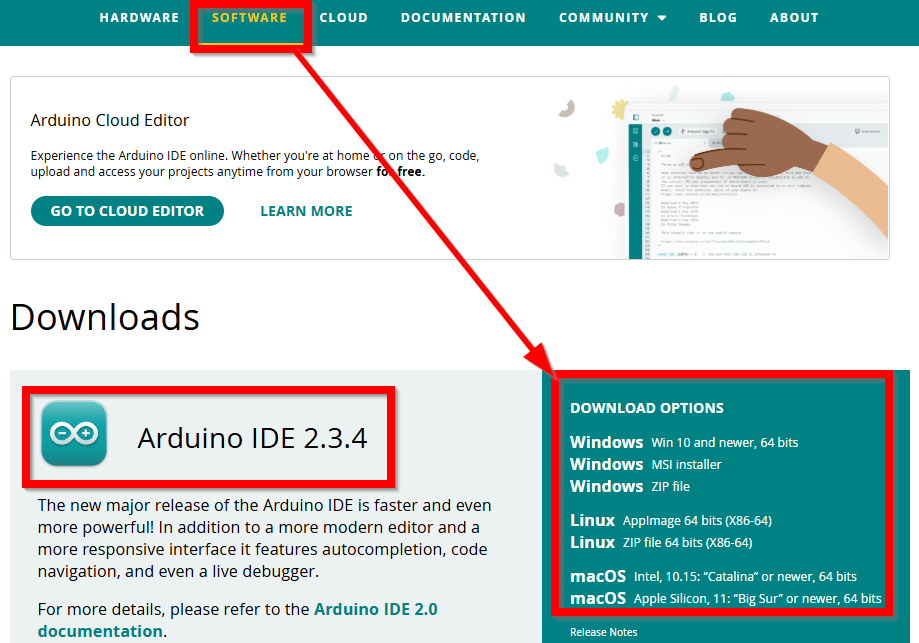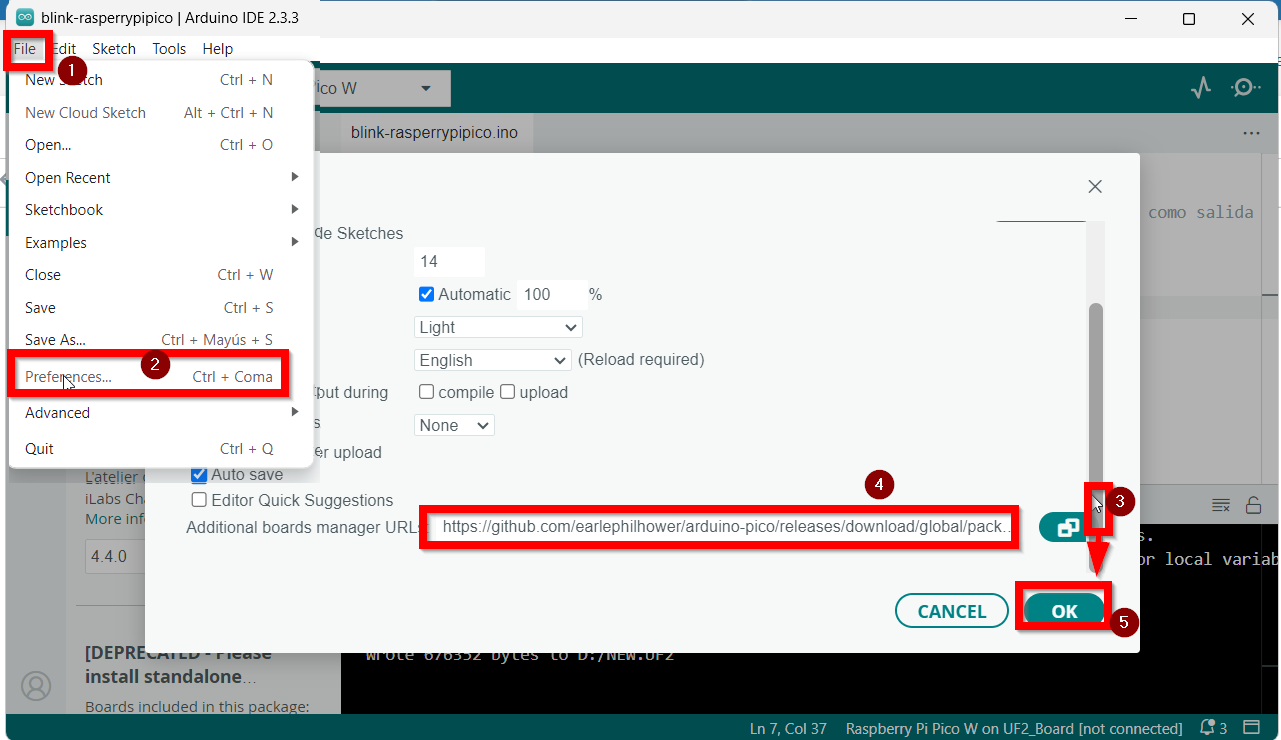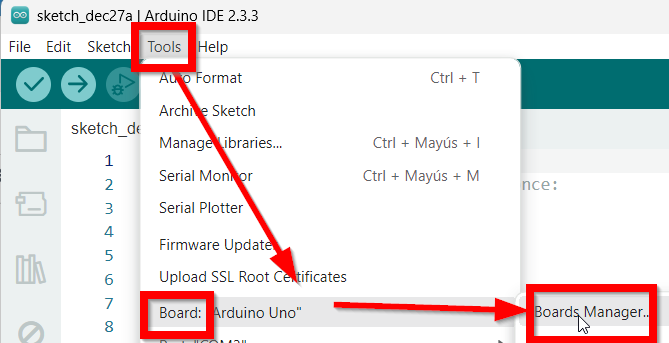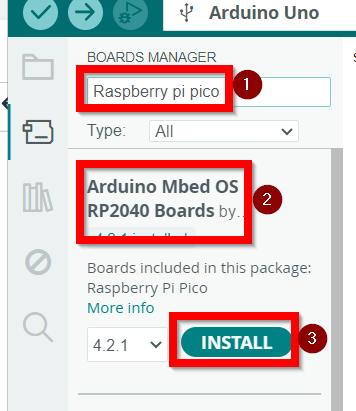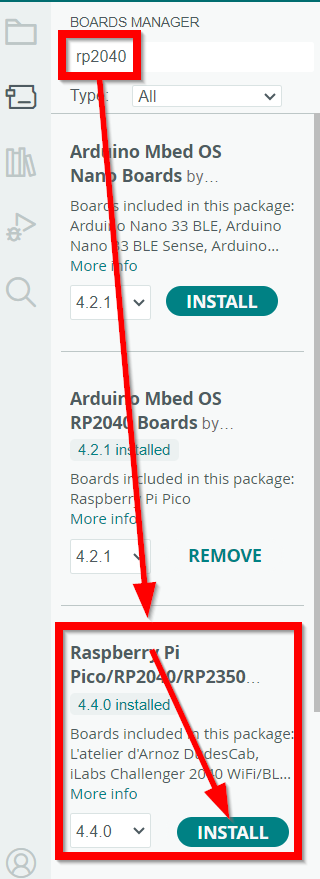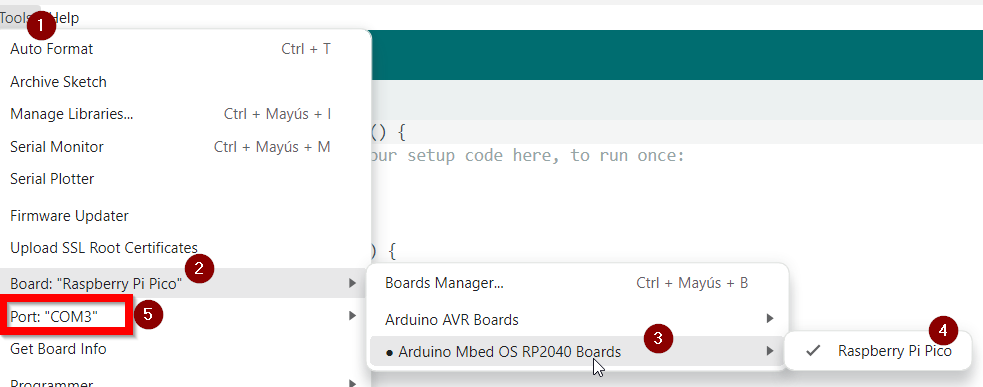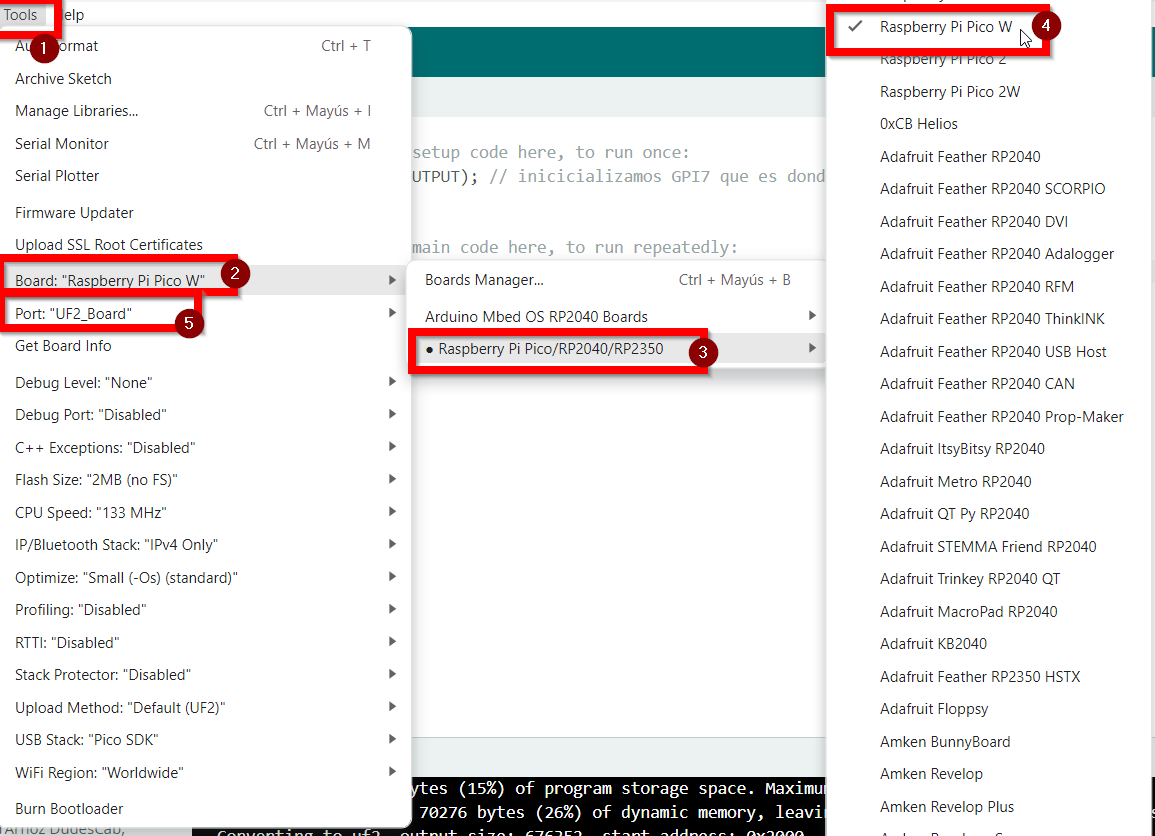Conexión con Arduino IDE
El software Arduino IDE lo puedes descargar en https://www.arduino.cc/
Una vez instalado nos vamos a Archivo-Preferencias y le decimos que ponga el siguiente directorio para las librerías :
Este es el directorio que tienes que pegar:
https://github.com/earlephilhower/arduino-pico/releases/download/global/package_rp2040_index.jsonUna vez instaladopuesto nos vamos a Boards manager..
Y ponemos Rasperry pi PicoRP2040 en el buscador, aparecerá este software, lo instalamos (aceptando las condiciones que aparecerán)
{{@12670#bkmrk-atenci%C3%93n-desconectam}}
Una vez puesto en modo Booloader seleccionamos la placa RaspberyRaspberry Pi Pico W (4) y también seleccionamos el puerto correspondiente (5) UF2_Board
SiTambién tienespuede dudassalir quéotro tipo de puerto es,pero undice trucoque es quitar PicoBricks, cerrar y volver a abrir Arduino Ide y ver los puertos, repite la operación pero con PicoBricks conectado y el nuevoRP2040 puertoRasbberry quePi aparecePico ese es.W
En resumen tiene que salir abajo a la derecha:derecha que esta conectado